win7 でシステムのバージョン番号を確認するにはどうすればよいですか?win7 システムのユーザーは、使用中にシステムのバージョン番号に注意を払いましたか?コンピュータ システムが異なれば、バージョン番号も異なります。コンピュータのバージョン番号を知っていれば、コンピュータ システムをより適切に管理したり、システムの問題が発生したときにより適切に修復したりするのに役立ちます。しかし、最近では、何をすればよいのか分からない友人も少なくありません。バージョン番号を確認するにはを選択すると、エディターはWin7 バージョン番号確認方法を提供します。

1. 以下に示すように、コンピューターのコントロール パネルを開きます。
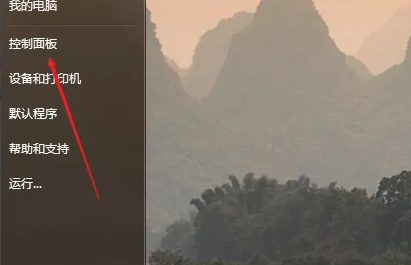
2. コントロール パネルに入り、右側の [システム] をクリックしてに入ります。
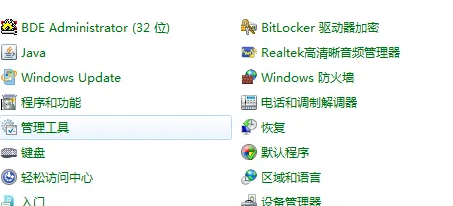
3. 以下の図に示すように、システム インターフェイスに入り、システム バージョンを表示します。
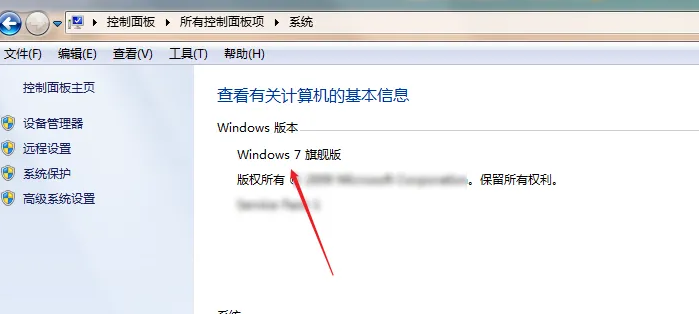
上記はwin7 でシステムのバージョン番号を確認する方法についてです。 win7 のバージョン番号表示方法の全内容を公開しました。コンピュータのブラウザに関する詳細については、このサイトをご覧ください。
以上がwin7でシステムのバージョン番号を確認する方法の詳細内容です。詳細については、PHP 中国語 Web サイトの他の関連記事を参照してください。